笔记本在线看视频卡顿怎么办? |
您所在的位置:网站首页 › bravo韩剧 › 笔记本在线看视频卡顿怎么办? |
笔记本在线看视频卡顿怎么办?
|
稍微好一点的笔记本都会带有独立显卡,加上CPU自带的集成显卡的,笔记本经常会遇到独显和集显切换的问题。玩游戏用独显可以提高帧数,浏览网页用集显可以降低功耗。如果在线看4K视频发生了卡顿,也有可能是系统设置不正确导致。 可以尝试以下三条设置,也许会有不错的改善。这里我用自己的笔记本配合谷歌浏览器进行调试测试,其他浏览器设置类似。不光是笔记本,台式机有独显和集显的都可以试试。 打开任务管理器,切换到性能页面监控CPU和GPU等占用率情况。每次修改设置后,使用谷歌浏览器重新播放在线4K视频,每次播放到视频2分钟整的时候进行截屏,记录下系统资源占用情况并进行对比。对比图片截了很多就不都贴出来了,只把一张效果最差的和一张效果最好的放在一起给大家对比下看看。 同样的4K视频在线播放。 左图未开启GPU加速、未开启浏览器硬件加速,CPU占用率平均96%。 右图开启GPU加速,开启浏览器硬件加速,首选集显加速,CPU占用率平均20%。  一旦CPU占用率达到100%,视频的播放很大概率就会发生卡顿,包括声音也会出现卡顿。网页播放界面上只会显示正在缓冲转圈圈,实际上并不是网速的问题,而是CPU忙不过来了。 要想解决CPU满载导致的卡顿,可以重启电脑,关掉不必要的程序,进行正确的设置看看。下面以Win11、谷歌浏览器进行设置讲解。Win10和其他浏览器设置类似。 详细设置步骤: 一、浏览器设置 1、打开谷歌浏览器,点击右上角三个竖着排列的 “小黑点”,如下图中的 ① 位置,并选择【设置】。 2、依次打开【高级】→【系统】,找到【使用硬件加速模式 (如果可用)】并打开(图中 ④ 位置,把开关点成蓝色表示开启,灰色表示关闭)  二、打开GPU加速 依次打开【设置】→【系统】→【显示】→【显示卡】→【更改默认图形设置】,把 “减少延迟并改进性能...” 这一项打开,并重启电脑让设置生效。  三、修改图形首选项 1、依次打开【设置】→【系统】→【显示】→【显示卡】,点击【浏览】按钮,找到谷歌浏览器的桌面图标 “Google Chrome” 并添加。 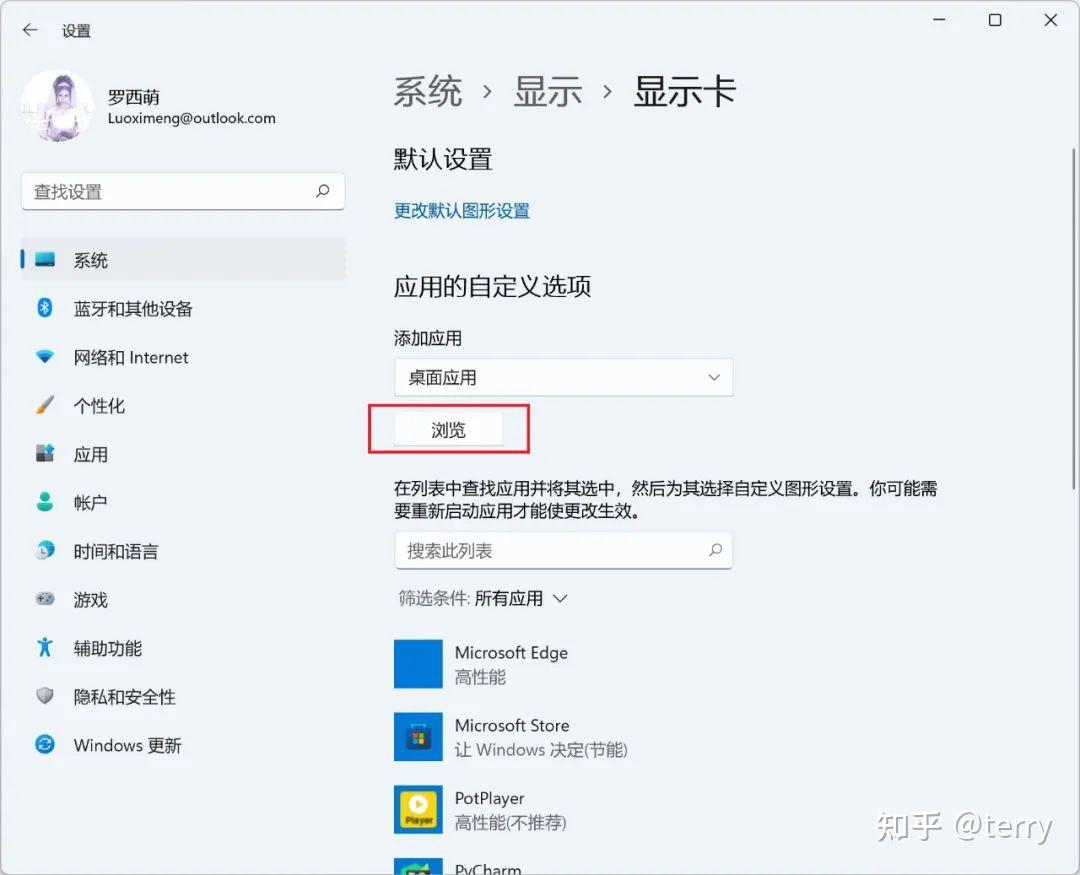 2、添加完谷歌浏览器后,“筛选条件” 下面会显示出刚刚添加的谷歌浏览器图标,单击对应的【选项】按钮  3、在弹出的图形首选项窗口,选中【高性能】并保存。(节能就是用集成显卡处理、高性能就是用独立显卡处理) 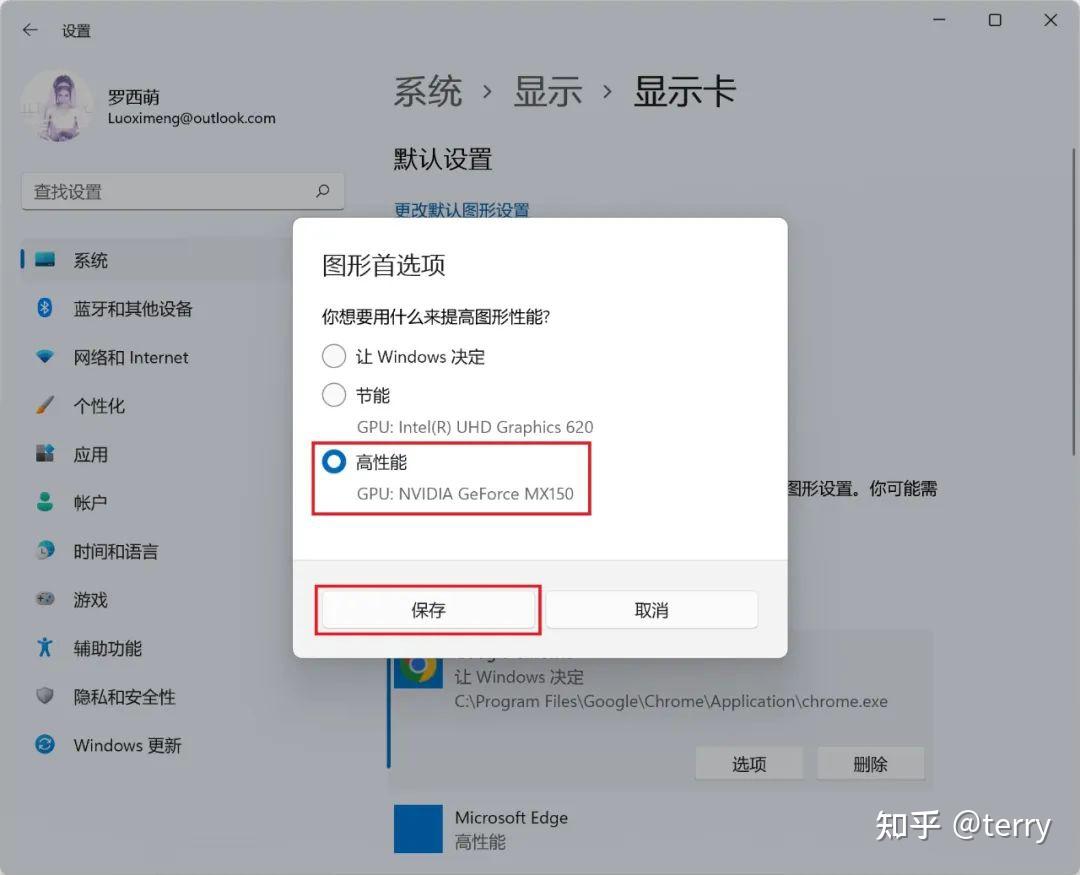 开启建议: 1、GPU加速:开了有些许效果,建议开启。 2、浏览器硬件加速:开了效果明显,但有可能显示异常,建议先开了再说,有问题再关掉就是。 3、图形首选项:不知道该怎么选的就勾上 “让Windows决定”。或者自己分别测试下节能和高性能,哪一个效果好就用哪一个。(占用率越低越好) 注: 1、任务管理器可以使用快捷键组合打开:Ctrl+Shift+Esc 2、如果浏览器开启硬件加速导致网页视频出现了异常,如 花屏、闪屏、黑屏、卡死等等,只需要关闭浏览器的硬件加速功能,基本都可以恢复正常。 3、图形首选项其实就是选择采用CPU加速还是显卡来加速视频播放。强行改成独立显卡并不一定有正面效果,还有可能拖累CPU。如果独立显卡性能不够强,播放视频的话选显卡来处理可能还不如只用CPU来处理。 左图使用CPU加速(CPU平均占用率20%),右图使用独立显卡加速(CPU平均占用率80%左右)。可以看到,左图只有GPU 0工作,右图GPU 0和GPU 1都在工作,反而效果远不如单独开CPU,这就是所谓的越帮越忙吧。 
|
【本文地址】
今日新闻 |
推荐新闻 |